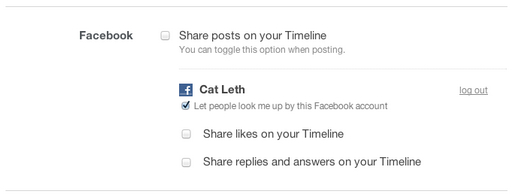Conectar con Facebook
¿Cómo puedo conectar Tumblr con mi muro de Facebook?
- Ve a "Configuración" haciendo clic en el icono del engranaje, en la parte superior de tu Escritorio.
- Pincha sobre el nombre del blog que quieras actualizar en la parte izquierda de la página.
- Activa la casilla “Compartir las publicaciones en tu biografía” en el apartado de Facebook.
- Haz clic en “Iniciar sesión con Facebook”, introduce tus datos y pulsa “Entrar”.
- No olvides pulsar “Guardar” en la página de configuración de tu blog tras haberte conectado a Facebook.
¿Puedo compartir publicaciones en otras páginas que no sean mi perfil personal?
¡Por supuesto! Después de conectar tu cuenta de Tumblr con Facebook, vuelve a las preferencias del blog y selecciona la página a la que quieres enviar tus publicaciones. Tras guardar los cambios, aparecerán en la página que has seleccionado en vez de en tu biografía. La página debe estar asociada a la cuenta de Facebook con la que te hayas conectado.
¿Puedo compartir mis publicaciones en un grupo de Facebook?
No, esa opción no está disponible por el momento.
Solución de problemas
¿Puedo controlar cómo aparecerán mis publicaciones en Facebook?
No nos es posible controlar cómo se publican tus contenidos de Tumblr en Facebook, ni siquiera dónde aparecen en tu biografía o qué miniaturas se utilizan.
¿Por qué no aparecen todas mis publicaciones en la biografía?
Facebook solo muestra algunas publicaciones para que tu biografía no se sature con los contenidos que provienen de otras aplicaciones.
¿Por qué no aparecen las publicaciones en mi muro?
En ocasiones, el envío de las publicaciones a Facebook lleva unos minutos de retraso debido a problemas con la conexión. También debes asegurarte de que el icono de Facebook esté marcado en azul cuando crees una publicación nueva. Si has hecho clic sobre él y se ha vuelto gris, significa que has desactivado la opción para enviar esa publicación a Facebook.
¿Qué hago si tengo problemas al intentar conectar con Facebook?
Te recomendamos que elimines la aplicación de Tumblr y vuelvas a conectarla.
- Ve a facebook.com/editapps.php y haz clic en el icono de la ‘x’ que hay al lado de la aplicación de Tumblr.
- Ve a "Configuración" haciendo clic en el icono del engranaje, en la parte superior de tu Escritorio.
- Pincha sobre el nombre del blog que quieras actualizar en la parte izquierda de la página.
- Activa la casilla “Compartir las publicaciones en tu biografía” en el apartado de Facebook.
- Haz clic en “Iniciar sesión con Facebook”, introduce tus datos y pulsa “Entrar”.
- Después de conectar tu cuenta a la de Facebook, asegúrate de desplazarte hasta el final de la página de configuración y haz clic en “Guardar ”.
Si eso no soluciona tu problema, comprueba que tienes activadas las ventanas emergentes en tu navegador.